【Office】画像ファイルの圧縮
皆さま、こんにちは!立川商工会議所パソコン教室です。
ブログをご覧いただきありがとうございます。
Officeファイルをメールで送る際、ファイルのサイズを気にされていますでしょうか。通信速度が向上した現在、サイズが多少大きくても問題無く送る事が出来ますが、基本的にメールに添付するファイルのサイズは小さい事が望まれます。画像が挿入されているOfficeファイルのサイズが大きい場合、画像のファイルサイズを小さくする事で解決出来ます。今回は画像ファイルを小さくする圧縮機能をご紹介します。
なお、今回はWordで例を挙げさせていただいていますが、ExcelやPowerPointでも同様の操作が出来ます。
1.ファイルの中の画像をクリックして選択し、[図の形式]タブ-[図の圧縮]をクリック。
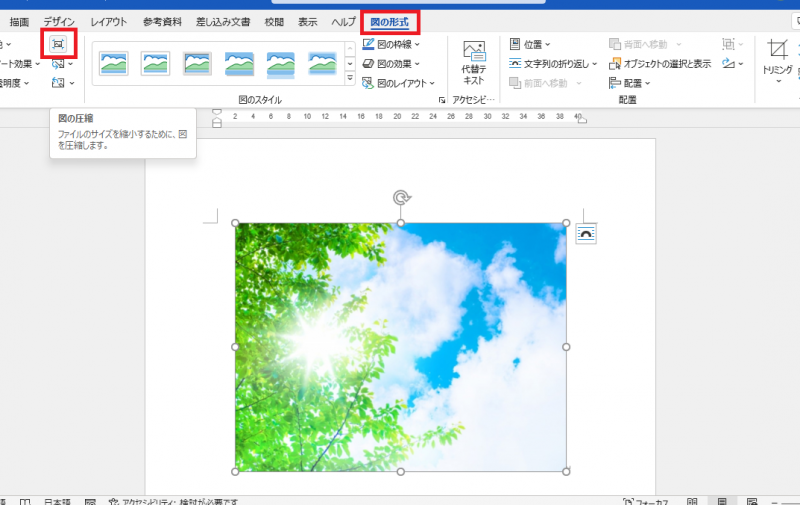
2.「画像の圧縮」で設定を変更。[電子メール用]をクリックし[OK]をクリック。
全ての画像に設定したい場合は圧縮オプションの設定も変更する。
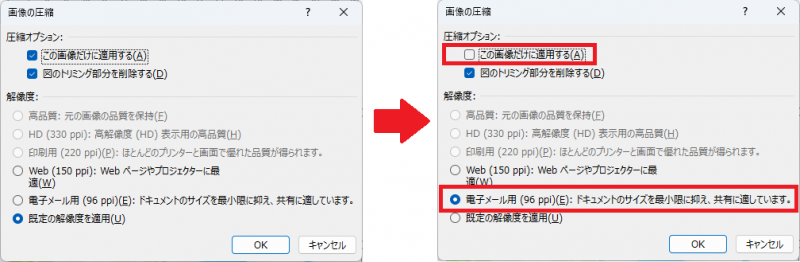
3.上書き保存(もしくは名前を付けて保存)し、サイズが小さくなっているかプロパティを確認。
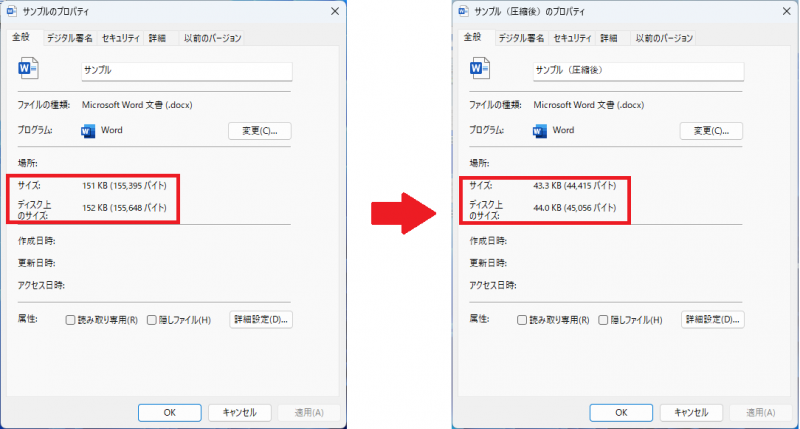

JR立川駅北口徒歩6分。Word・Excelなど基本から実務まで学べる!簿記・日商PC・MOSと資格取得対策もできるパソコン教室!
お電話でもご予約承っています ⇒ ☎042-506-1202 へお気軽にお問い合わせください
ブログをご覧いただきありがとうございます。
Officeファイルをメールで送る際、ファイルのサイズを気にされていますでしょうか。通信速度が向上した現在、サイズが多少大きくても問題無く送る事が出来ますが、基本的にメールに添付するファイルのサイズは小さい事が望まれます。画像が挿入されているOfficeファイルのサイズが大きい場合、画像のファイルサイズを小さくする事で解決出来ます。今回は画像ファイルを小さくする圧縮機能をご紹介します。
なお、今回はWordで例を挙げさせていただいていますが、ExcelやPowerPointでも同様の操作が出来ます。
1.ファイルの中の画像をクリックして選択し、[図の形式]タブ-[図の圧縮]をクリック。
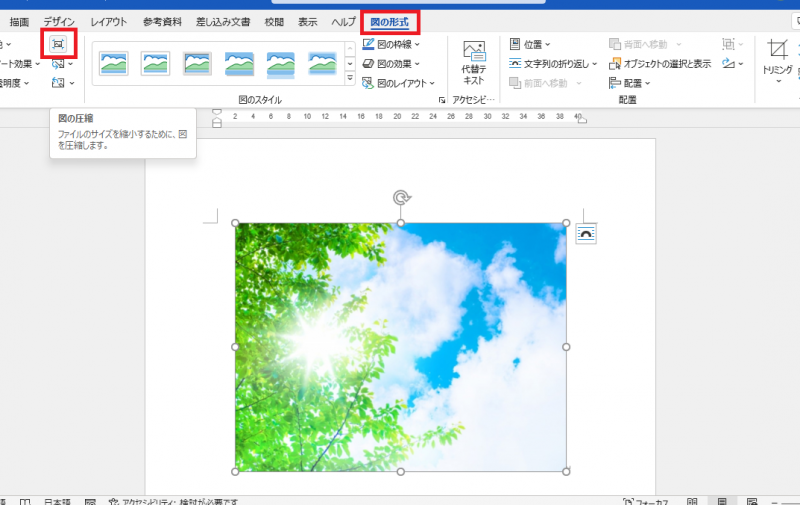
2.「画像の圧縮」で設定を変更。[電子メール用]をクリックし[OK]をクリック。
全ての画像に設定したい場合は圧縮オプションの設定も変更する。
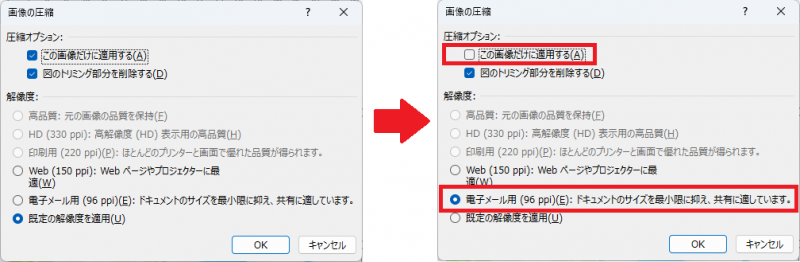
3.上書き保存(もしくは名前を付けて保存)し、サイズが小さくなっているかプロパティを確認。
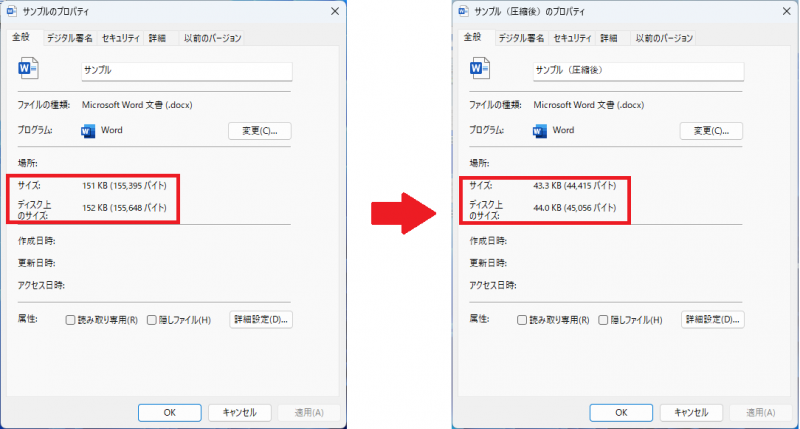
★☆★☆★☆★☆★☆★☆ お知らせ ★☆★☆★☆★☆★☆★☆

JR立川駅北口徒歩6分。Word・Excelなど基本から実務まで学べる!簿記・日商PC・MOSと資格取得対策もできるパソコン教室!
お電話でもご予約承っています ⇒ ☎042-506-1202 へお気軽にお問い合わせください








